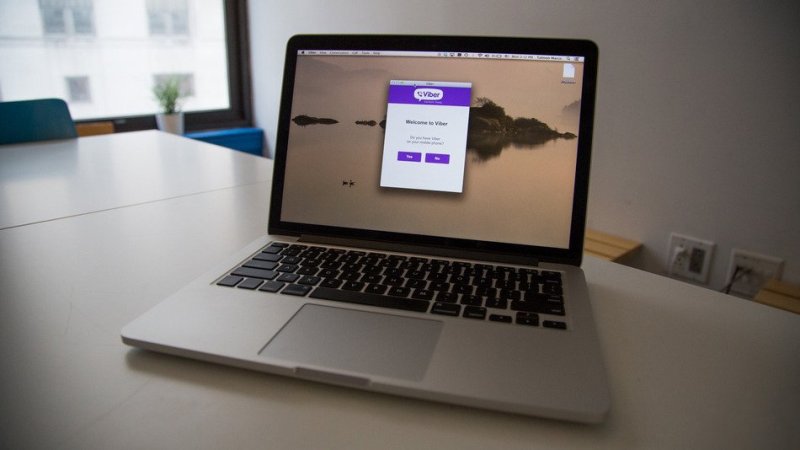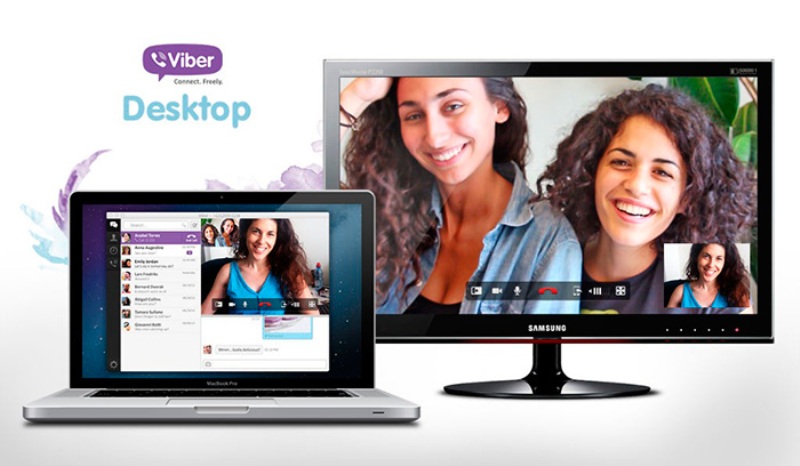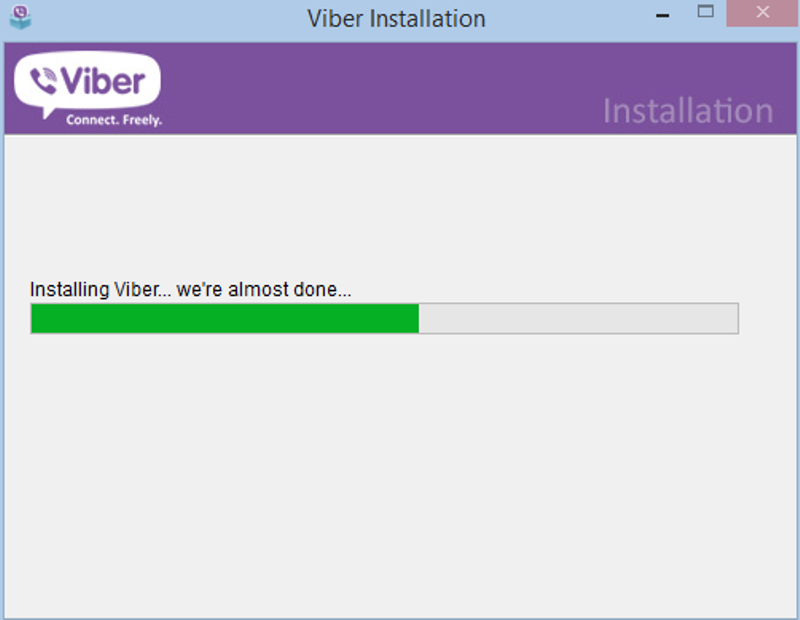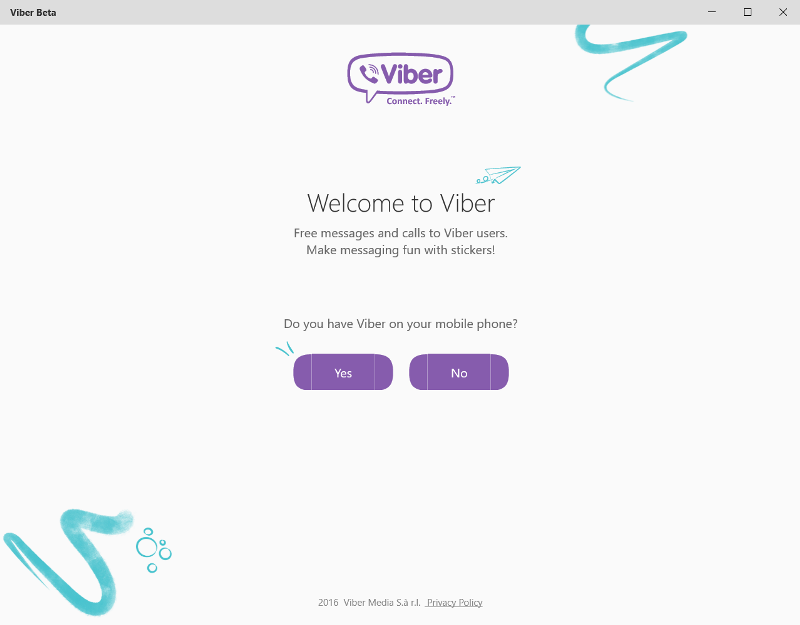Всемирно известный мессенджер Viber неумолимо продолжает свое победное шествие по различным платформам. И, хотя до ПК он добрался уже довольно давно, тем не менее, новичков по-прежнему занимает вопрос, как пользоваться Вайбером на компьютере.
Содержание статьи:
Как пользоваться Вибером
Весь главный функционал схож с версией Viber для телефонов:
- первое формирование списков контактов проводится полностью автоматически – список синхронизируется со списком пользователей в смартфоне;
- в левой части рабочего окна располагается список доступных для общения контактов. Стоит нажать на контакт левой кнопкой мыши – как справа откроется поле обмена текстовыми сообщениями и файлами;
- превратить одиночный чат в коллективный можно в любое время, если нажать в верхней части окна диалога экранную кнопку со значком «плюс». В этом случае будет предложено добавить новых пользователей в чат из списка доступных для общения контактов;
- для того, чтобы отправить какой-либо файл или сделать иное вложение в сообщение, надо, находясь в чате, нажать на экранную кнопку слева от поля ввода текстового сообщения. Программа предложит выбрать тип вкладываемого файла, после чего откроется диалоговое окно, где непосредственно и выбирается файл;
- в окне чата, кроме того, доступна и функция видеозвонка. Соответствующая этому кнопка располагается в верхней части окна.
Особенности использования Viber на компьютере
Чтобы ответ на вопрос, как пользоваться Вибером на ПК, был полнее, стоит отметить и некоторые ограничения и особенности, существующие в компьютерной версии мессенджера:
- прежде всего, невозможно с нуля создавать новый аккаунт в сервисе. Такое ограничение обходится установкой на эмуляторе;
- можно не беспокоиться за то, что часть переписки или контактов пропадут при переходе на компьютерный вариант: оба вида мессенджеров успешно синхронизируются друг с другом как в плане истории сообщений, так и в плане адресной книги;
- вариант Viber для ПК не имеет русского языка. Это может стать некоторым препятствием для пользователей, однако даже поверхностного знания английского может хватить на ежедневное использование программы;
- из ограничений же можно отметить также невозможность создания и отправки дудлов – забавных картинок, нарисованных прямо на сенсорном дисплее телефона, а также невозможность определения местоположения пользователя средствами Viber.
В остальном же функционал компьютерной и мобильной версий схож.
Установка ПК-версии Viber
Непосредственно процесс инсталляции на жесткий диск мессенджера прост и не вызывает затруднений даже у новичков. Все, что потребуется, — это нажимать на кнопку «Далее» и соглашаться с условиями лицензионного договора.
Но вот при первой загрузке Viber осведомится, имеется ли уже активированная учетная запись на мобильном устройстве.
Если ответить отрицательно, то ничего больше сделать будет нельзя: увы, но, как уже отмечалось, заводить новый аккаунт с компьютера не получится.
Если же такая запись уже имеется, то, в зависимости от скачанной версии Viber, будет предложено либо ввести номер телефона, к которому эта «учетка» привязана, либо отсканировать при помощи телефона QR код.
Словом, пользоваться этим замечательным мессенджером на компьютере можно так же просто, как пользоваться Вайбером на телефоне. Здесь доступны те же самые функции, разница лишь в элементах интерфейса, однако суть остается прежней.